Windows 7光盘重装系统是一个比较简单的过程,以下是步骤:
1. 准备工作: 确保你有Windows 7的安装光盘或安装U盘。 确保你的计算机BIOS设置中启用了从光盘启动的功能。 备份重要数据,因为重装系统会格式化硬盘,导致所有数据丢失。
2. 重装步骤: 将Windows 7安装光盘插入光驱,或者将U盘插入USB接口。 重启计算机,并在计算机启动时按F2或Del键进入BIOS设置(具体按键可能因不同计算机而异)。 在BIOS设置中,找到“Boot”或“Boot Order”选项,将光盘驱动器或U盘设置为第一启动项。 保存设置并退出BIOS,计算机将从光盘或U盘启动。 计算机启动后,将显示“Press any key to boot from CD or DVD...”消息,按任意键继续。 接下来,系统将加载Windows安装程序,选择你的语言、时间和货币格式、键盘和输入方法,然后点击“下一步”。 点击“现在安装”。 如果有产品密钥,请输入,如果没有,点击“我没有产品密钥”。 接受许可条款,然后点击“下一步”。 选择自定义(高级),然后选择要安装Windows的分区,通常你会选择C盘。 系统将开始安装,这可能需要一些时间。 安装完成后,计算机将自动重启。 在系统设置过程中,按照提示完成设置,包括选择计算机名称、密码等。
3. 安装驱动程序和更新: 安装完成后,可能需要安装一些必要的驱动程序,确保硬件正常工作。 连接互联网,并安装所有必要的Windows更新。
4. 安装必要的软件: 安装常用的软件,如Office、杀毒软件、浏览器等。
请注意,由于微软已经停止支持Windows 7,因此你可能无法通过官方渠道获得安全更新。如果你仍在使用Windows 7,建议升级到较新的操作系统,以确保系统的安全性和稳定性。
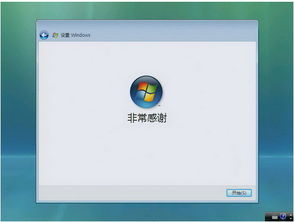
随着电脑使用时间的增长,系统可能会出现各种问题,导致无法正常使用。此时,使用Windows 7光盘重装系统是一个有效的解决方案。本文将详细讲解如何使用Windows 7光盘重装系统,帮助您轻松解决电脑问题。
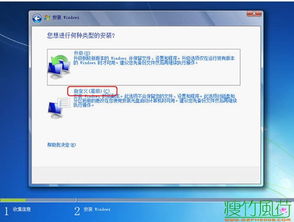
在开始重装系统之前,请确保您已经做好了以下准备工作:
准备一张Windows 7的光盘。
备份电脑中的重要数据,以防数据丢失。
确保电脑的电源充足,避免在安装过程中因断电导致系统损坏。
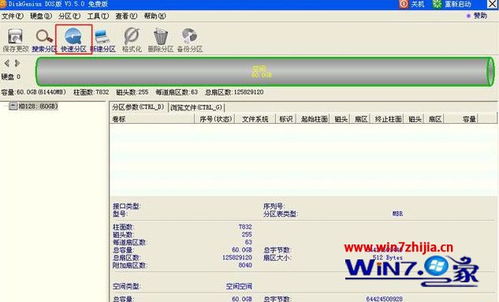
在重装系统之前,需要将BIOS启动顺序设置为从光盘启动。以下是设置步骤:
开机时按下DEL键进入BIOS设置。
在BIOS设置界面中,找到“Boot”选项。
选择“Boot Device Priority”或“Boot Sequence”。
将光驱设置为第一启动设备。
按F10保存设置并退出BIOS。
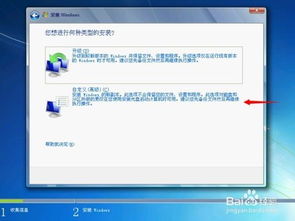
完成BIOS设置后,重新启动电脑。在启动过程中,按下相应的快捷键(通常是F12)进入启动菜单,选择从光盘启动。
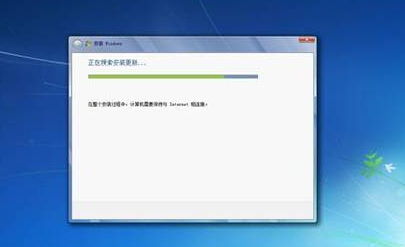
从光盘启动后,会出现Windows 7安装界面。按照以下步骤进行操作:
选择语言、时间和键盘布局,然后点击“下一步”。
点击“安装现在”,然后点击“我接受许可条款”。
选择安装类型,这里选择“自定义(高级)”。
选择要安装Windows 7的分区,然后点击“下一步”。
等待Windows 7安装完成,然后按照提示进行系统设置。

使用Windows Update自动安装驱动程序。
从官方网站下载驱动程序进行安装。
使用驱动精灵等驱动管理软件自动安装驱动程序。
通过以上步骤,您可以使用Windows 7光盘成功重装系统。在重装系统过程中,请注意备份重要数据,并按照提示进行操作。祝您重装系统顺利,电脑恢复正常使用。